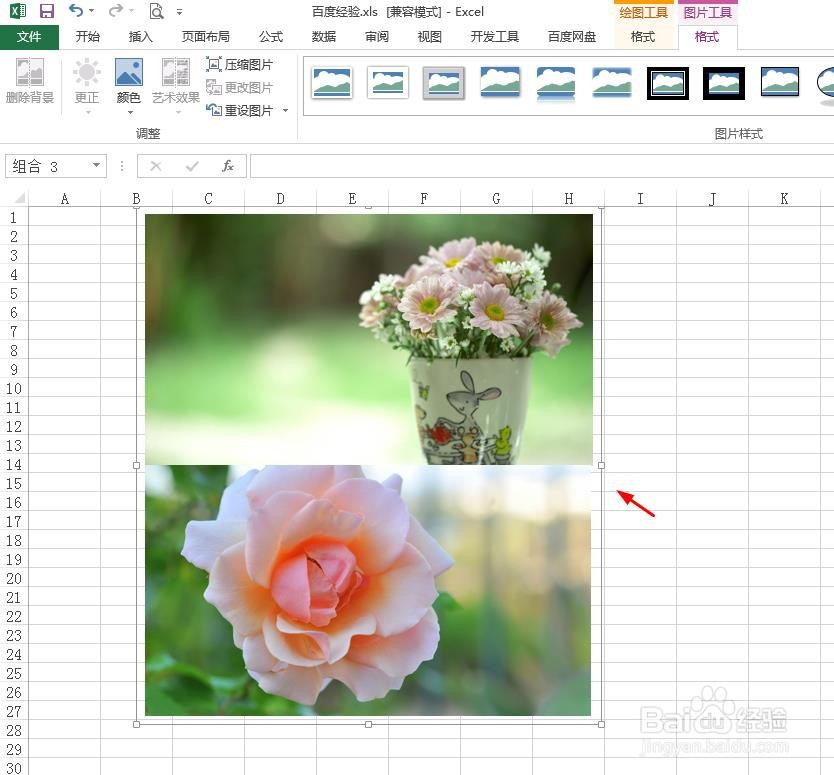excel表格中有时候也会用图片来展示一些内容,对于需要添加两张或者多张图片的情况,那么excel表格中怎样把两张图片合并成为一张呢?下面就来介绍一下excel表格中把两张图片合并成为一张的方法,希望对你有所帮助。

工具/原料
软件版本:Microsoft Office Excel
操作系统:win7系统
excel表格中怎样把两张图片合并成为一张
1、第一步:打开一个excel表,选择菜单栏“插入”中的“图片”选项。

2、第二步:在弹出的“插入图片”对话框中,按住Ctrl键,同时选中两张需要合并为一张的图片,单击“插入”按钮。
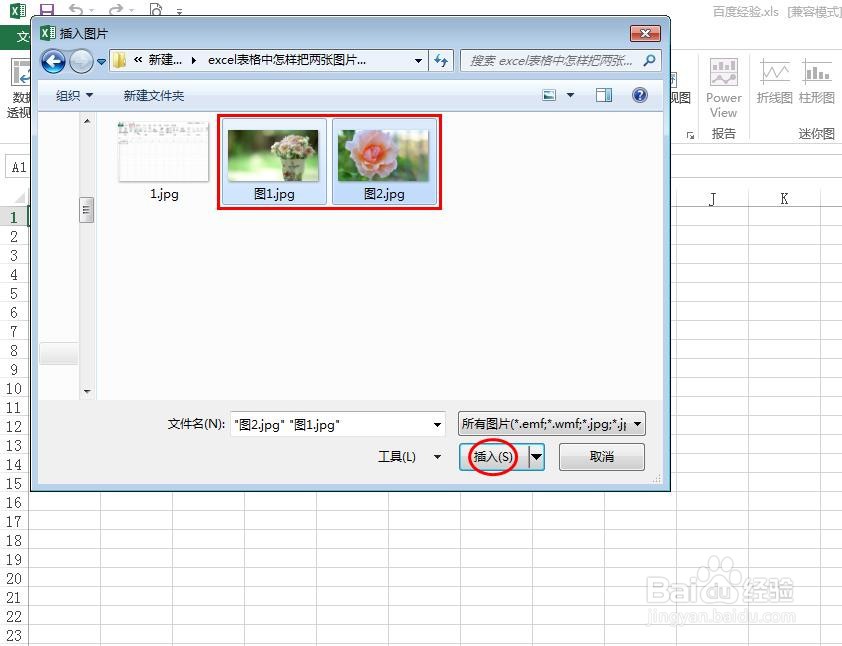
3、第三步:如下图所示,图片被添加到excel表格中。

4、第四步:按住鼠标左键,拖动图片边缘,将图片调整至合适的大小,并将两张图片排列好。
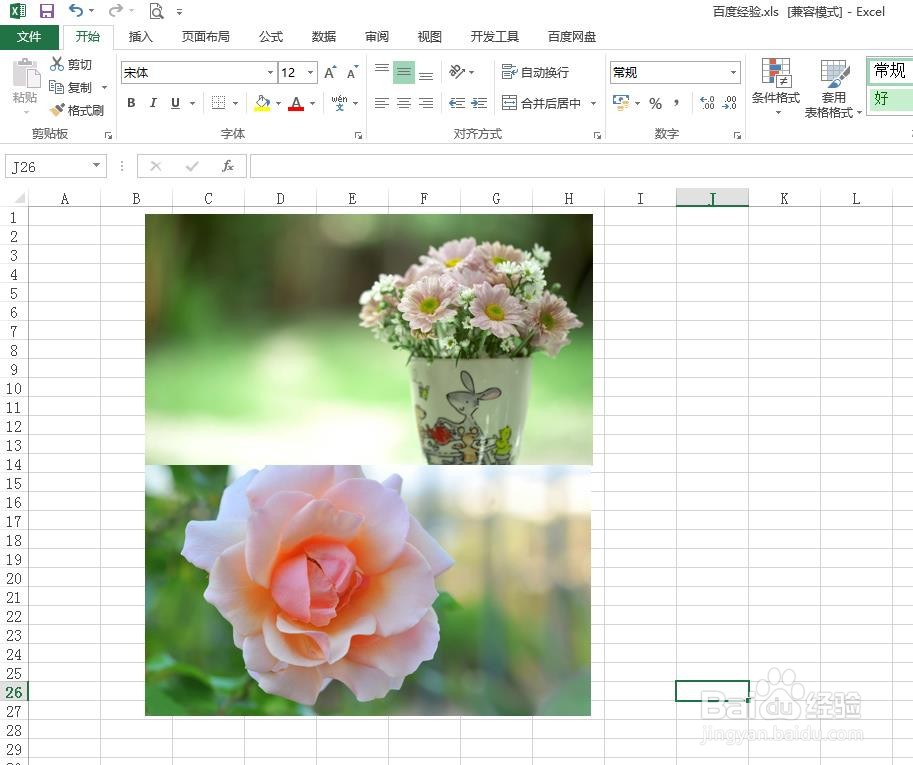
5、第五步:按住Ctrl键,同时选中两张图片,选择菜单栏“格式”中的“组合”。

6、如下图所示,excel表中的两张图片合并在一起了。